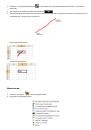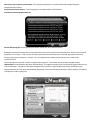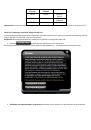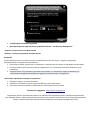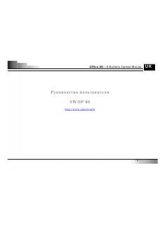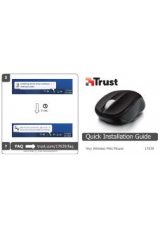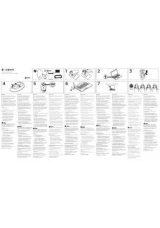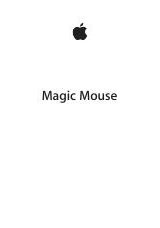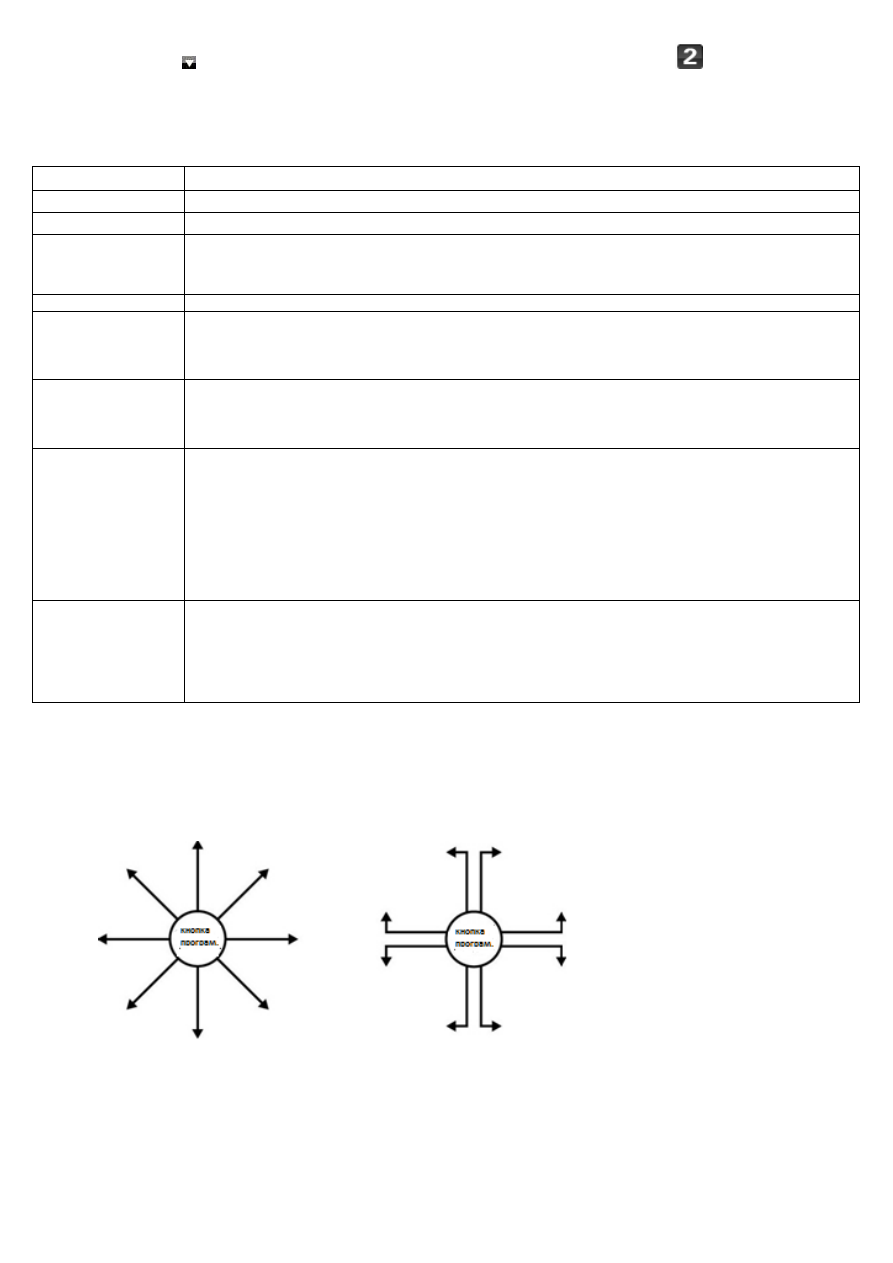
Кликнув по ярлыку Вы можете запрограммировать кнопку программирования мыши (
) на выполнение
различных действий с помощью 16 определённых движений при нажатой правой кнопке. Каждое движение
обозначено значком со стрелочкой, рядом с каждым значком расположено меню с перечнем команд.
Меню команд
Пункт меню
Назначение
No setting
Нет назначенных функций
Keyboard
Клавиша или клавишная комбинация клавиатуры
Mouse
Функции кнопок, возможно переназначение с одной на другую:
4th Button – 4-я кнопка, 5th Button – 5-я кнопка,
Up – вверх, Down – вниз, Leftwards – влево, Rightwards – вправо
Open file
Открыть файл. Позволяет открыть файл или программу одним нажатием
Office Sets
Команды офисных и др.приложений: Zoom In & Zoom Out (увелич./уменьш. масштаб),
Paste Text (вставить содержимое буфера обмена, например, текст),
Text Commands
1. Команды для работы с текстом: Redo (Ctrl+Y) [повторить],Undo (Ctrl+Z) [отменить]
2. Команды для работы с файлами: New File (Ctrl+N) [новый], Open File (Ctrl+O) [открыть], Save as (Ctrl+S) [сохранить как],
Multimedia
Команды работы с мультимедиа-приложениями:
Media Player (запустить программу Windows Media Player),
Previous Track (переключить воспроизведение на предыдущий трек),
Next track (переключить воспроизведение на следующий трек),
Stop (остановить воспроизведение), Play/Pause (воспроизведение/пауза),
Mute (отключить звук), Volume Down (уменьшить громкость),
Volume up (увеличить громкость)
Internet
Команды для работы с вэб-приложениями: Back (назад), Forward (вперёд), Stop (остановить), Search (поиск), Refresh
(обновить), My Favorite (избранное),
IE (запустить вэб-браузер Microsoft Internal Explorer),
E-mail (запустить установленную по умолчанию программу электронной почты)
Использование кнопки программирования для вызова команд.
1.
Нажмите и удерживайте кнопку программирования
2.
Проведите линию в одном из направлений, показанных на рисунках ниже
3.
Отпустите кнопку программирования.
4.
Запрограммированная команда должны выполниться.
Пример:
Рассмотрим функцию Zoom In (увеличить масштаб) в программе MS Excel